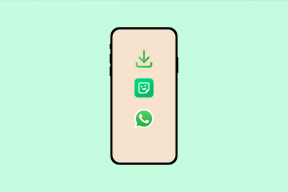Adobe-fiók törlése
Vegyes Cikkek / / April 04, 2023
Az Adobe-szolgáltatások elsődleges kézbesítési csatornája az Adobe-fiók. Adobe-fiókjával új programokat telepíthet vagy távolíthat el, hozzáférhet kedvenc fájljaihoz egy másik eszközön, megtekintheti minden betöltött alkalmazás állapotát, és még sok minden mást. Az Adobe-fiókok megszüntetésére vagy törlésére számos indok van. Előfordulhat, hogy az egyén nem akarja frissíteni vagy megvásárolni a prémium alkalmazásokat, mert tetszett neki az ingyenes előfizetés. Vagy esetleg problémái vannak az Adobe-val. Tehát előfordulhat, hogy Ön Adobe-felhasználó, és azon töpreng, hogyan törölheti az Adobe-fiókot, vagy hogyan módosíthatja az Adobe-fiókját. Ha valaki további információt keres az Adobe-val kapcsolatban, akkor ezt a hasznos útmutatót adjuk Önnek megoldja a kérdéseit, például hogyan távolítsa el az Adobe-t Windows 10 rendszerben, és mennyi ideig tart egy Adobe törlése fiókot.

Tartalomjegyzék
- Adobe-fiók törlése
- Miért van szüksége Adobe-fiókra?
- Lehet két Adobe-fiókod?
- Hogyan módosíthatja az Adobe-fiókját?
- Hogyan lehet törölni az Adobe-tervet?
- Miért nem mondhatja le az Adobe tervet?
- Hogyan lehet törölni az Adobe fiókot?
- Hogyan távolíthat el egy Adobe-fiókot az Apple-fiókjából?
- Mennyi ideig tart egy Adobe-fiók törlése?
- Miért nem tudod törölni az Adobe-fiókodat?
- Hogyan távolíthatja el az Adobe-t a Windows 10 rendszerben?
Adobe-fiók törlése
Ebből a cikkből megtudhatja, hogyan törölheti az Adobe-fiókot. Olvassa tovább, ha többet szeretne megtudni róla.
Miért van szüksége Adobe-fiókra?
Az Adobe nevű cég jól ismert multimédiás és kreativitási szoftvermegoldásairól. Az Acrobat Reader, a Photoshop és az Adobe Creative Cloud mind jól ismert termékek. Adobe-fiókkal rendelkezik elérheti a vállalat összes online forrását, beleértve Adobe Acrobat, Photoshop, Adobe TV, az Adobe által üzemeltetett felhasználói közösségek, az Adobe Store, és még sok más.
Lehet két Adobe-fiókod?
Igen, akkor két Adobe-fiókja lehet. Ha egynél több Adobe-csomagja van ugyanahhoz az e-mail címhez kapcsolva, Az Adobe külön profilokat készít külön tárhellyel minden egyes tervéhez. A bejelentkezés során kiválaszthat egy szakmai vagy személyes profilt, majd folytathatja az elkészítést és mentse el a tartalmat, hogy egyszerűen dolgozhasson és kezelhesse a tartalmat a vállalati és a magánéletében terveket. Ez megkönnyíti a jövőt biztonságos együttműködés az Ön és cége közötti kreatív kezdeményezésekre.
Hogyan módosíthatja az Adobe-fiókját?
Ha helytelen e-mail címet adott meg, vagy másik elsődleges e-mail címet szeretne használni, érdemes lehet módosítsa az e-mail címet összekapcsolva az Adobe-fiókjával. Lássuk, hogyan kell csinálni.
jegyzet: Ha közösségi fiókkal hozta létre Adobe-fiókját, akkor nem módosíthatja az e-mail címet.
1. Meglátogatni a Vályogtégla weboldal és Bejelentkezés fiókjába.

2. Kattintson a profil ikonra a jobb felső sarokban, és válassza ki Fiók megtekintése.

3. Kattintson E-mailt változtatni az aktuális regisztrált e-mail cím alatt, az alábbiak szerint.

4. Ezután írja be a új e-mail cím a megadott mezőben, és kattintson a gombra változás.
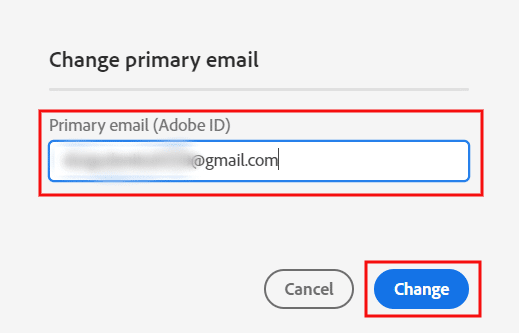
Az Adobe e-mailben értesíti Önt a változásról.
Olvassa el is: Miért omlik össze folyamatosan az Adobe Shockwave?
Hogyan lehet törölni az Adobe-tervet?
Az Adobe-fiók oldalán keresztül lemondhatja próbaverzióját vagy egyéni csomagját (amelyet az Adobe-on vásárolt). Itt található egy útmutató az Adobe-fiókcsomag törléséhez néhány egyszerű lépésben.
1. Navigáljon a Vályogtégla weboldal és Bejelentkezés fiókjába.
2. Kattintson a profil ikonra> Fiók megtekintése lehetőséget.

3. Alatt A terved szakaszban kattintson a gombra Terv kezelése, az alábbiak szerint.
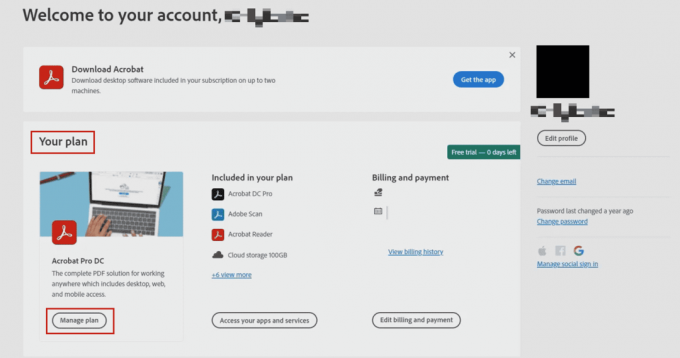
4. Kattintson Törölje a tervet tól Fejezze be a szolgáltatást opciót, ahogy kiemeltük.

5. A következő újonnan megnyitott böngészőoldalon Írd be a jelszavad az Adobe-fiókhoz, és kattintson a gombra Folytatni.

6. Válaszd ki a kívánt okokból a lemondáshoz, és kattintson a gombra Folytatni.
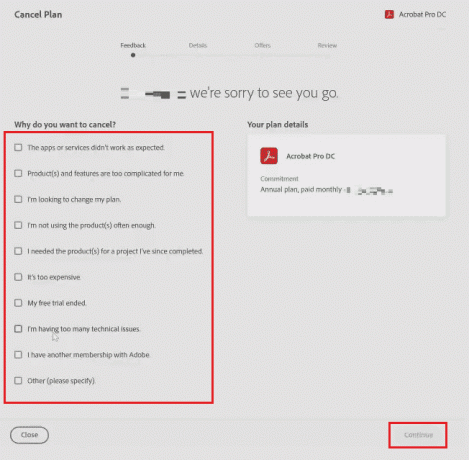
7. Ismét kattintson a gombra Folytatni tól Tervének mai lemondása azt jelenti oldalon.
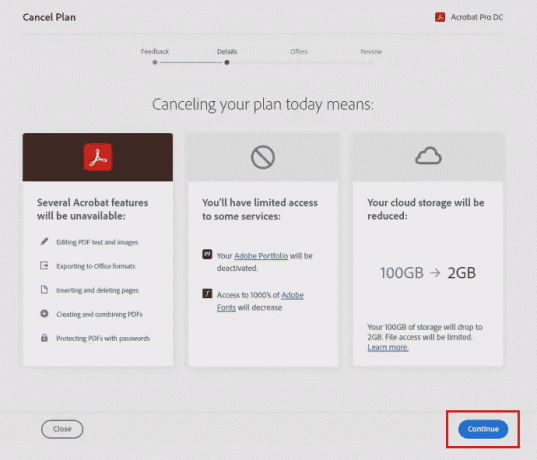
8. Kattintson Nem köszönöm az ajánlatok mérlegelése oldalról.
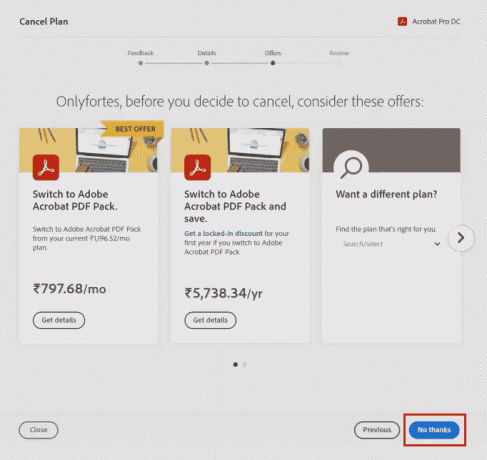
9. Végül kattintson a gombra megerősít a terv lemondását megerősítő oldalról.
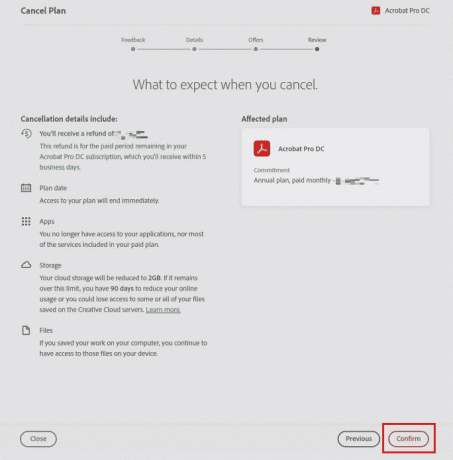
Olvassa el is: A VSCO tagság megszüntetése
Miért nem mondhatja le az Adobe tervet?
Ha problémába ütközik Adobe-fiókja megszüntetése során, ennek oka lehet:
- Érvénytelen fizetési mód
- Kimagasló egyenlegek
- Nem fizette ki a lemondási díjat
Hogyan lehet törölni az Adobe fiókot?
Az alábbiakban bemutatjuk az Adobe-fiók törlésének lépéseit:
jegyzet: Helyi verzió létrehozása vagy biztonsági mentést az adatairól, fényképek az Adobe Stockból, filmek és egyéb alkotások, amelyeket ott őrzünk.
1. Meglátogatni a Vályogtégla weboldal és Bejelentkezés fiókjába.

2. Kattintson a profil ikonra a jobb felső sarokban, és válassza ki Fiók megtekintése.

3. Kattintson Számla és biztonság > Adatvédelem és személyesadat.
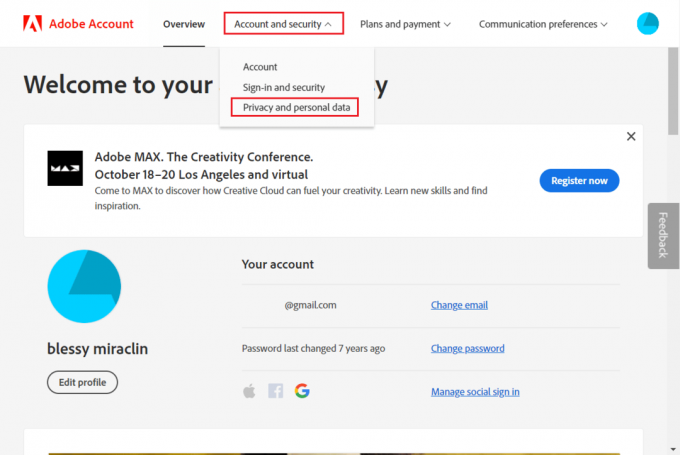
4. Kattintson Folytatni alatt Adobe-fiók törlése szakasz.

5. Válaszd a kívánt ok a fiók törléséhez, és kattintson a gombra Folytatni.
jegyzet: Ha szeretné törölni fiókját, törölje a terveit, ha a rendszer kéri.

6. Jelölje meg a Igen, értem a jelölőnégyzetet és kattintson rá Erősítse meg az Adobe-fiók törlését hogy véglegesítse fiókja törlését.

Olvassa el is: Az Adobe Acrobat előfizetés lemondása
Hogyan távolíthat el egy Adobe-fiókot az Apple-fiókjából?
Adobe-fiókját eltávolíthatja a fiókjából Apple-fiók, ha bejelentkezik a fiókba val vel Apple hitelesítő adatok az Adobe weboldalán és törli a Fiók szakaszból. Elolvashatja és követheti a fent említett lépéseket hogy ezt lépésről lépésre minden akadály nélkül.
Mennyi ideig tart egy Adobe-fiók törlése?
Egy Adobe-fiók törlése eltarthat tíz munkanapig.
Miért nem tudod törölni az Adobe-fiókodat?
Mivel a tiéd Adobe ID csatlakozik az Ön Adobe-fiókjához, ez nem törölhető. Ennek az az oka, hogy csak az aktív előfizetéssel nem rendelkező felhasználók távolíthatják el fiókjukat. Az Adobe-fiók törlése előtt először törölnie kell Adobe ID-jét. Mielőtt törölné az Adobe ID azonosítóját, törölnie kell a hozzá kapcsolódó összes Adobe-terméket is.
Hogyan távolíthatja el az Adobe-t a Windows 10 rendszerben?
Miután tudja, hogyan kell törölni az Adobe-fiókot, itt található egy útmutató az Adobe eltávolításához a Windows 10 rendszerben néhány egyszerű lépésben.
I. lépés: Távolítsa el az Adobe CC alkalmazást
1. megnyomni a Windows + I gombok megnyitásához Beállítások alkalmazást, és kattintson a Alkalmazások elemre opciót a menüben.
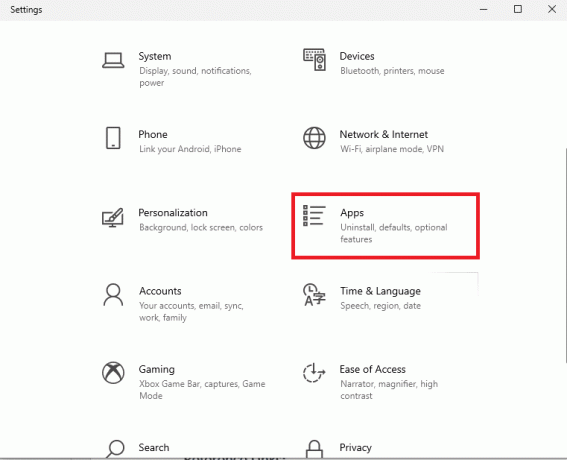
2. Ban,-ben Alkalmazások és funkciók fülre, kattintson a Adobe CC alkalmazást, és kattintson rá Eltávolítás.
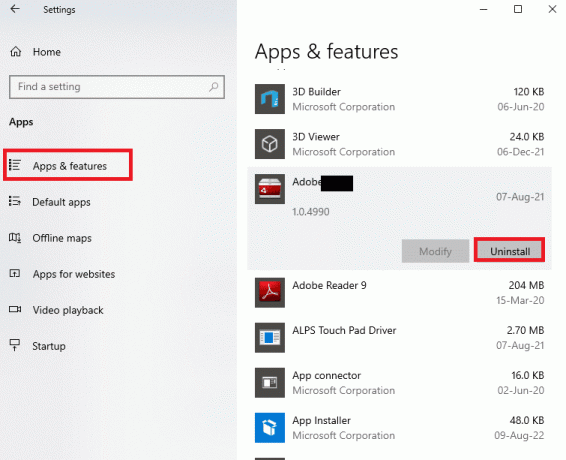
3. Kattintson Eltávolítás a megerősítő felugró ablakból.
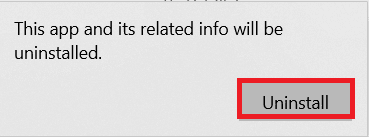
4. Kattintson Eltávolítás az eltávolító varázslóban, és kövesse a képernyőn megjelenő utasításokat az alkalmazás eltávolításához.
Olvassa el is: Hogyan lehet megszüntetni Disney Plus-fiókját
II. lépés: Az Adobe mappák törlése
A következő lépés az Adobe mappák törlése a Windows Intézőben, hogy elkerülje az újratelepített alkalmazás könyvtáraiból származó ütközéseket.
1. Dob Fájlkezelő és navigáljon a Vályogtégla mappát a hely követésével pálya.
C:\ProgramData
2. Kattintson jobb gombbal a Vályogtégla mappát, és kattintson rá Töröl a mappa törléséhez.
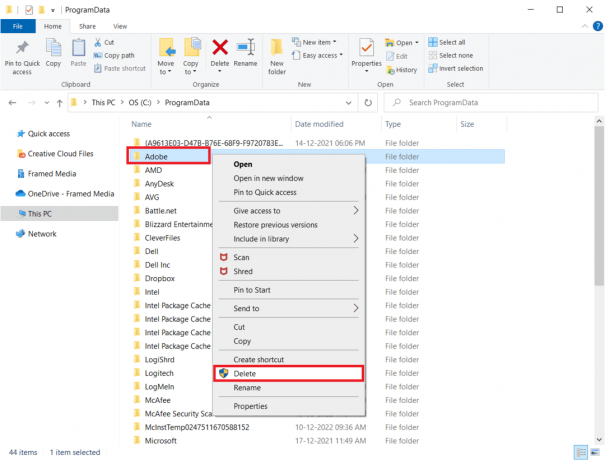
3. Ezenkívül törölje a Vályogtégla mappát a következő útvonalon.
C:\Program Files (x86)\Common Files\Adobe
Ajánlott:
- A Kindle korlátlan előfizetés kezelése
- Mennyi ideig tart egy Discord-fiók törlése?
- 25 legjobb Adobe Premiere Pro ingyenes alternatíva
- Hogyan mondhatom le a Starz-előfizetést az Amazonon
Reméljük, hogy tanult róla hogyan lehet törölni az Adobe fiókot és módosítsa az Adobe-fiókját. Kérdéseivel és javaslataival nyugodtan forduljon hozzánk az alábbi megjegyzések részben. Azt is tudassa velünk, hogy miről szeretne tudni legközelebb.

Pete Mitchell
Pete a TechCult vezető munkatársa. Pete szereti a technológiát, és lelkes barkácsoló is. Több évtizedes tapasztalattal rendelkezik útmutatók, funkciók és technológiai útmutatók interneten történő írásában.